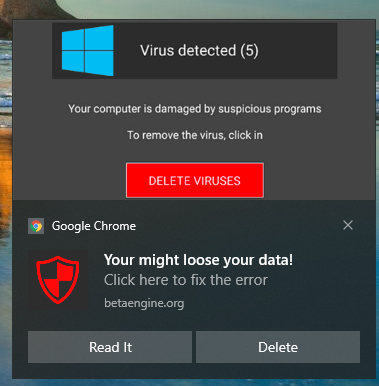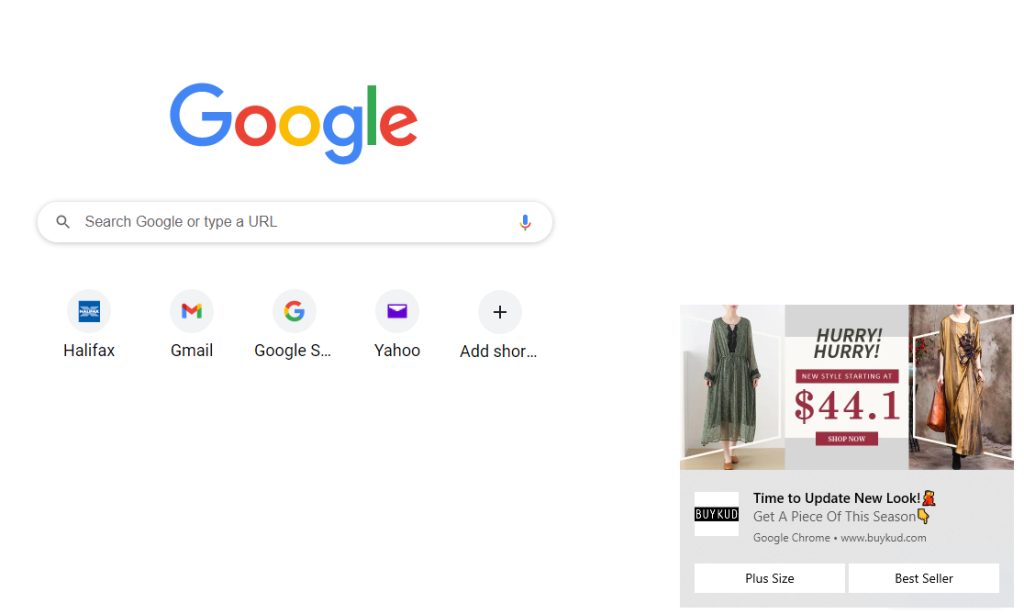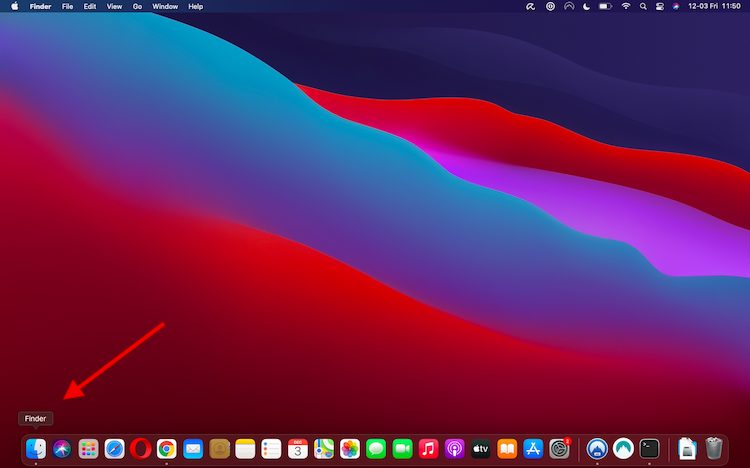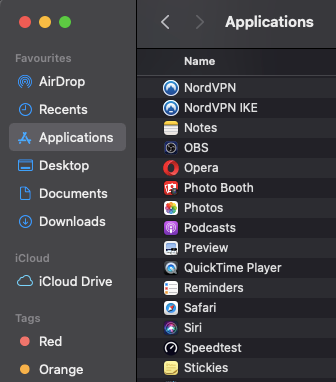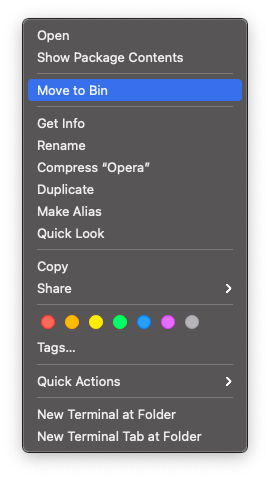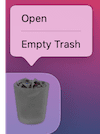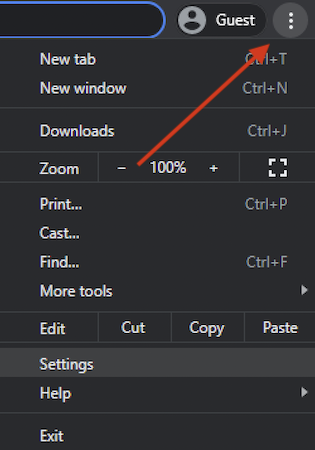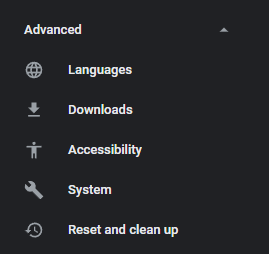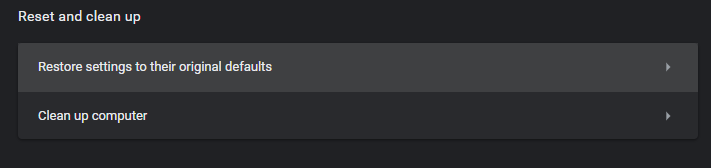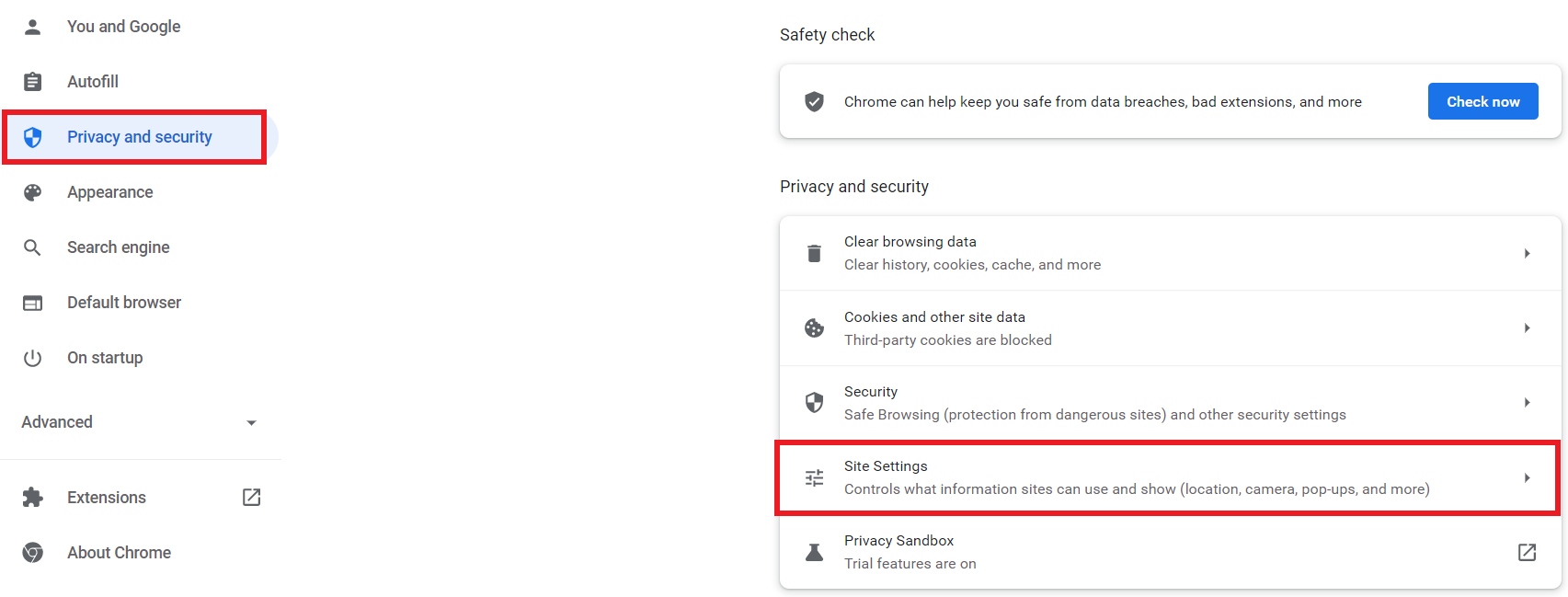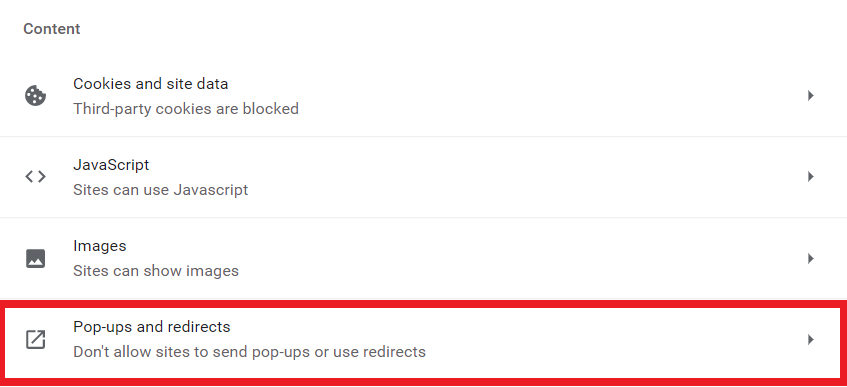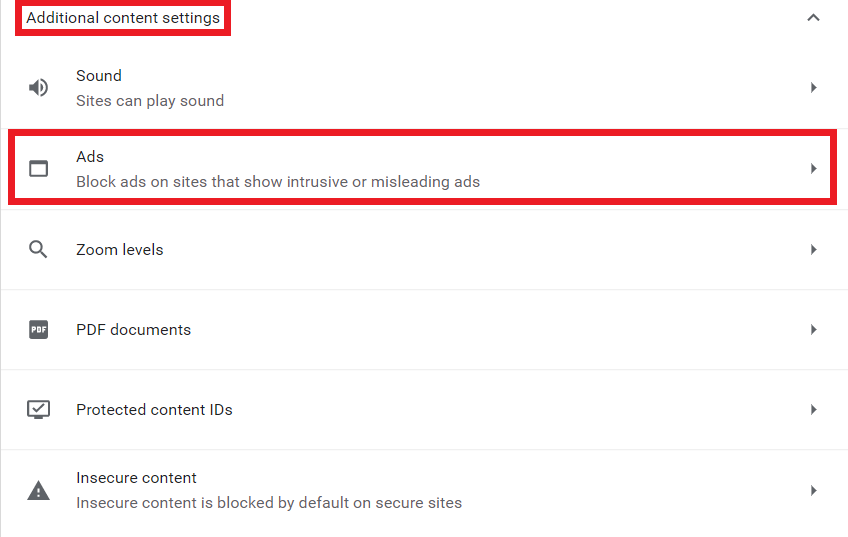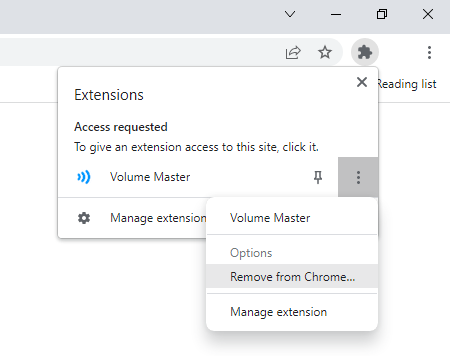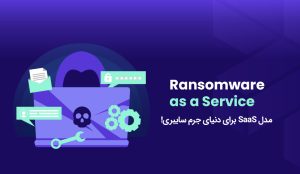آیا مرورگر کروم شما به صورت دائمی، تبلیغاتی را نمایش میدهد؟ آیا افزونههای (Extension) مشکوکی در مرورگر بدون اجازه شما نصب شده است؟ آیا صفحه اصلی مرورگر به جای جستجوی Google به جستجوی Yahoo تغییر یافته است؟ آیا تنظیمات مرورگر شما تغییر کرده است؟
اگر پاسخ شما به هر یک از این سؤالات مثبت است، به احتمال زیاد مرورگر Chrome شما هک شده و یا آلوده به بدافزار یا تبلیغافزار (Adware) شده است. اما نگران نباشید، در این مقاله، نحوه حذف بدافزار از مرورگر Chrome را توضیح میدهیم و راههایی برای محافظت از دستگاه و مرورگر خود در برابر آلودگیهای بدافزاری پیشنهاد میدهیم؛ پس با ما همراه باشید.
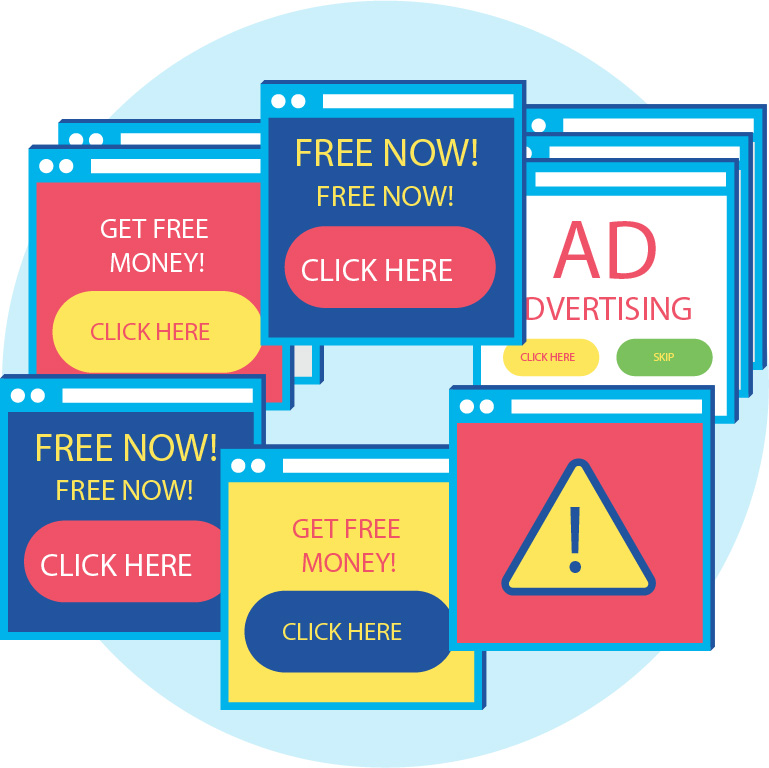

ویروس گوگل کروم چیست؟
ویروس گوگل کروم یک هکر مرورگر (نوعی بدافزار) است که تنظیمات و پیکربندی مرورگر را بدون اجازه کاربر تغییر میدهد. این تغییرات منجر به تبلیغات موسوم به Pop-up، تغییر مسیر به سایتهای مخرب، تغییرات Homepage و حذف برخی تنظیمات مرورگر میشود.
این ویروس اغلب برای ترساندن کاربران و دریافت اطلاعات شخصی آنها، دانلود فایلهای مخرب و نصب افزونهها و بدافزارهای مخرب مرورگر استفاده میشود و معمولاً با ابزارهای تبلیغاتی مزاحم موسوم به Adware نیز همراه است – نرم افزار مخربی که برای نمایش تبلیغات Pop-up ناخواسته و آزاردهنده ایجاد شده است -.
روش تشخیص آلودگی مرورگر کروم به بدافزار
اگر اتفاقی برای مرورگر کروم شما بیفتد، به احتمال زیاد بلافاصله متوجه آن خواهید شد. با این حال، گاهی اوقات تشخیص اینکه چیزی که میبینید نتیجه یک اشکال یا ضعف امنیتی است یا آلودگی به بدافزار، ممکن است بسیار دشوار باشد. بنابراین در اینجا به برجستهترین نشانههای هک و آلودگی مرورگر کروم میپردازیم:
- Homepage مدام در حال تغییر است. به عنوان مثال، هنگامی که برنامه کروم را باز میکنید، به جای صفحه اصلی Google، به Yahoo یا مرورگر دیگری که مطمئن هستید قبلاً شما روی دستگاه خود نصب نکردهاید، هدایت میشوید.
- نمایش مکرر Pop-up و درخواست مجوز. این Pop-up ها معمولاً میخواهند مکان شما را بدانند، اعلانها را نشان دهند یا افزونههایی را در مرورگر نصب کنند.
- تبلیغات ناخواسته و آزاردهنده. همه ما هر چند وقت یک بار مشاهده کردهایم که تبلیغات مزاحم، به صورت Pop-up باز میشوند، اما اگر مرورگر Chrome شما آلوده شده باشد، این تبلیغات هر چند ثانیه یک بار ظاهر میشوند و اغلب حاوی محتوایی هستند که صراحتاً شما را به خرید چیزی یا نصب برنامهای ترغیب میکنند.
- تغییر مسیر به سایتهای ناامن. این ممکن است زمانی اتفاق بیفتد که شما از یک صفحه و سایت معتبر بازدید میکنید، اما به طور تصادفی، مرورگر شما را به یک سایت ناامن (HTTP) و مشکوک هدایت میکند. این سایتها معمولاً طراحی چندان جالبی ندارند و دائماً به شما پیشنهاد میکنند چیزی را دانلود یا خریداری کنید.
- پسوندهای مشکوک مرورگر. اگر متوجه افزونههایی در مرورگر شدید که خودتان نصب نکردهاید و بهویژه اگر بعد از حذف آنها این افزونهها همچنان نصب میشوند، به احتمال زیاد مرورگر شما آلوده شده است.
چرا تبلیغات Popup همچنان در کروم ظاهر میشوند؟
اگر همچنان تبلیغات Popup در مرورگر کروم ظاهر میشوند، به احتمال زیاد مرورگر به ویروس آلوده شده است. این میتواند سارق مرورگر (Browser Hijacker) باشد که تنظیمات مرورگر را تغییر میدهد یا یک تبلیغافزار (Adware). در مورد دوم، تبلیغات Popup نه تنها در مرورگر بلکه به طور کلی در هنگام استفاده از سیستم نیز ظاهر میشوند.
با این حال، گاهی اوقات تبلیغات Popup یا تغییر مسیر سایتها میتواند نتیجه تلاش سایتهای دیگر برای کسب درآمد از تبلیغات باشد. برای مثال، یک سایت پخش رایگان ویدئو، تبلیغاتی را نشان میدهد که صفحهنمایش شما را کاملاً میپوشاند، یا زمانی که میخواهید ویدیویی را پخش کنید، به سایت دیگری هدایت میشود. به این ترتیب، برای هر تبلیغ یا تغییر مسیر، درآمد کسب میکنند.
بهترین روش حذف ویروس گوگل کروم
اگر مرورگر کروم شما هک و آلوده شده است، زیاد نگران نباشید؛ با اجرای مراحل زیر میتوانید از شر ویروس خلاص شده و مرور عادی را بار دیگر تجربه کنید.
حذف برنامه های ناخواسته از دستگاه
در ادامه به نحوه حذف ابزارهای تبلیغاتی (Adware) و برنامههای مشکوک و مخرب از دستگاههای مبتنی بر Mac، iOS و Android پرداخته شده است:
- Mac: یک ضدویروس قابل اعتماد را دانلود و نصب کنید، ضمن پویش دستگاه خود و اعمال توصیههای ضدویروس، اقدامات زیر را اجرا نمائید. شما همچنین میتوانید ویروسها را از Mac حذف کنید:
- Finder را باز کنید و به پوشهApplications بروید.
- در فهرست برنامهها (Applications) پیمایش کنید.
- هر برنامهای را که نمیشناسید شناسایی و حذف کنید.
- سطل زباله (Trash) را خالی کنید تا برنامه مجدد بازیابی نشود و بدافزار مجدد منتشر نشود.
- iOS و Android: اگر دستگاه iOS یا Android شما آلوده شده، با اجرای مراحل زیر میتوانید بدافزار را حذف نمائید:
- یک برنامه آنتی ویروس نصب و دستگاه را پویش نمائید، پیامهای ضدویروس را برای حذف هر گونه برنامه مشکوک دنبال و اجرا کنید.
- همچنین میتوانید برنامههایی را که در دستگاه خود دارید بررسی نموده و برنامههایی را که نمیشناسید حذف کنید.
- برای دستگاههای Android، از Google Play پویشگری را دانلود و نصب نموده و هر برنامه مشکوک و مخرب را شناسایی و حذف نمائید.
- iOS و Android: اگر دستگاه iOS یا Android شما آلوده شده، با اجرای مراحل زیر میتوانید بدافزار را حذف نمائید:
اگر تمامی این موارد را انجام دادید اما کروم هنوز به درستی کار نمیکند و تبلیغات همچنان ظاهر میشوند، ممکن است نیاز باشد به تنظیمات کارخانه برگردید.
حذف ابزارهای تبلیغاتی گوگل کروم از مرورگر
برای حذف ویروس گوگل کروم و ابزارهای تبلیغاتی مزاحم (Adware) از مرورگر خود مراحل زیر را انجام دهید:
مرحله 1. تنظیمات مرورگر را Reset کنید
- مرورگر Chrome را باز کنید و روی سه نقطه در گوشه سمت راست بالا کلیک نمائید.
- به مسیر Settings > Advanced بروید.
- روی گزینه Reset and clean up کلیک کنید.
- گزینه Restore settings to their original defaults را انتخاب نمائید.
مرحله 2. مجوزهای پیشفرض تبلیغات را تغییر دهید:
در بخش تنظیمات Chrome (Chrome Settings):
- به مسیر Security and privacy settings > Site settings بروید.
- بر روی Pop-ups and redirects کلیک کنید و گزینه «don’t allow sites to send pop-ups and redirects» را انتخاب نمائید.
- به مسیر Site settings > Additional content settings برگردید.
- بر روی گزینه Ads کلیک نموده و گزینه “Block ads on sites that show intrusive or misleading ads” را انتخاب کنید.
مرحله 3. افزونههای ناخواسته و بلااستفاده را در مرورگر کروم حذف کنید.
- مرورگر کروم را باز نموده و همانند تصویر بر روی نماد قطعه پازل در گوشه سمت راست بالا کلیک کنید.
- افزونههای بلااستفاده را پیدا نموده و روی علامت سه نقطه سمت راست آن افزونه کلیک نمائید.
- برای هر افزونه بر روی Remove from Chrome کلیک کنید.
چگونه کامپیوتر خود را در برابر ویروسها ایمن نمائیم؟
با انجام اقدامات زیر میتوانید از کامپیوتر خود در برابر انواع بدافزارها محافظت کنید:
- از یک نرمافزار آنتیویروس پیشرفته و بهروز استفاده کنید. یک نرمافزار آنتیویروس خوب تمامی فایلهای دستگاه شما را پویش میکند، در صورت آلودگی بدافزار، اقدامات لازم را توصیه نموده و به صورت همهجانبه از دستگاه شما محافظت میکند.
- از باز نمودن سایتهای غیرمعتبر خودداری کنید. وبسایتهای مشکوک ممکن است حاوی پیوندهای مخرب یا پیامهای
Pop-up باشند که ادعا میکنند دستگاه شما به بدافزار آلوده شده، در حالی که در واقع آلوده نشده است. - فایلها و برنامهها را فقط از منابع رسمی و معتبر دانلود نمائید. فایلهای دریافتی از سایر منابع غیر رسمی اغلب حاوی بدافزار هستند، بنابراین دانلود آنها از سایتهای معتبر بهترین گزینه میباشد.
- روی لینکهای مشکوک کلیک نکنید آنها شما را به سایتهای مخرب هدایت نموده، بدافزاری را دانلود و نصب میکنند یا ممکن است دستگاه و/یا مرورگر شما را در معرض خطر قرار دهند.
- ایمیلهای مشکوک را باز نکنید؛ حملات فیشینگ (Phishing) از رایجترین و خطرناکترین تهدیدات آنلاین هستند. اگر ایمیلی دریافت کردید که انتظارش را نداشتید، به خصوص ایمیلی که وعده دریافت سود مالی را میدهد یا به شما هشدار میدهد که یابد فوری اقدام کنید، آن را به عنوان هرزنامه (Spam) گزارش دهید و فرستنده ایمیل را بدون باز کردن ایمیل یا دانلود فایلهای پیوست مسدود نمائید. اگر پیام به ایمیل سازمانی شما ارسال شده آن را به تیم امنیتی سازمان اطلاع دهید.
- قبل از دانلود، فایلها و اسناد را پویش نمائید. افزونه آنتی ویروس خود را برای مرورگر نصب کنید تا هر فایلی را که میخواهد دانلود شود، پویش نماید. به این ترتیب، از دانلود تصادفی بدافزار جلوگیری میشود.
جمعبندی
در حالی که آلوده شدن مرورگر شما به بدافزار گاهی ترسناک و اغلب آزاردهنده است، راههایی برای رفع این مشکل وجود دارد. میتوانید این کار را با Reset تنظیمات مرورگر، حذف دستی برنامهها و افزونههای بلااستفاده و یا استفاده از یک آنتیویروس پیشرفته مانند بیت دیفندر انجام دهید.محصولات بیت دیفندر می توانند به شما کمک میکند تا در آینده از بدافزارها جلوگیری نموده و امنیت دستگاه خود را ارتقاء دهید.
علاوه بر این، میتوانید صرفاً با اجرای اقداماتی نظیر پرهیز از کلیک بر روی پیوندهای مشکوک در حین وبگردی یا دانلود فایلها از منابع ناشناخته، از کامپیوتر و تلفن همراه خود در برابر بدافزارها محافظت نمائید.
در مجموع امیدواریم این مقاله به شما کمک کرده باشد تا از شر ویروس Google Chrome خلاص شوید. اگر در زمینه انتخاب ضدویروس مناسب برای سازمان خود سؤالی دارید، لطفاً با بخش فروش ما تماس بگیرید؛ ما تمام تلاش خود را برای کمک و کسب رضایت شما انجام خواهیم داد.